Win11磁盘占用100%?超详细解决方法教程
编程并不是一个机械性的工作,而是需要有思考,有创新的工作,语法是固定的,但解决问题的思路则是依靠人的思维,这就需要我们坚持学习和更新自己的知识。今天golang学习网就整理分享《win11磁盘占用100%?手把手教你快速解决!》,文章讲解的知识点主要包括,如果你对文章方面的知识点感兴趣,就不要错过golang学习网,在这可以对大家的知识积累有所帮助,助力开发能力的提升。
磁盘占用率100%的解决方法包括:1.检查资源管理器识别高磁盘占用进程并结束或卸载;2.关闭Windows Search索引服务以降低磁盘负载;3.禁用Superfetch/SysMain服务减少预加载压力;4.运行chkdsk命令检查修复磁盘错误;5.清理磁盘空间释放容量;6.更新或重装驱动程序确保兼容性;7.进行全盘杀毒排除恶意软件;8.升级SSD提升读写速度。判断具体进程需使用任务管理器或资源监视器排序查看,关闭索引服务虽能降负载但会减慢搜索速度,升级SSD可显著改善性能但无法彻底解决其他原因导致的占用问题。

磁盘占用率100%意味着你的硬盘正处于满负荷运转状态,电脑会变得非常卡顿甚至无法响应。这通常不是一个好兆头,需要尽快解决。
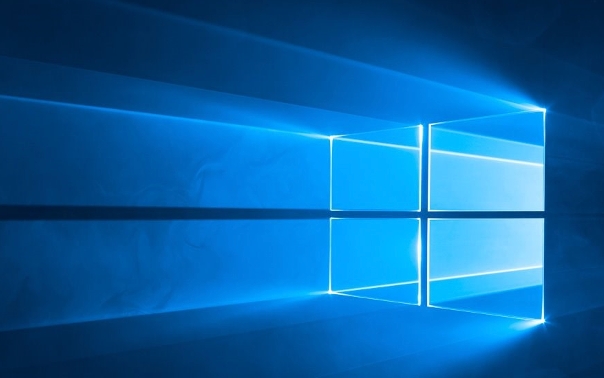
解决方案
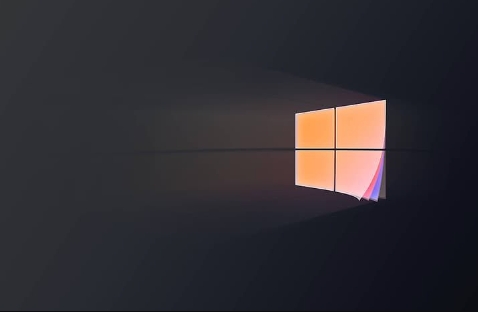
检查资源管理器: 打开任务管理器(Ctrl+Shift+Esc),切换到“进程”选项卡,按照“磁盘”列排序。看看哪个进程占用了大量的磁盘资源。如果是某个程序导致的,可以选择结束该进程,或者卸载该程序。如果占用磁盘的是系统进程,则可能需要进一步排查。
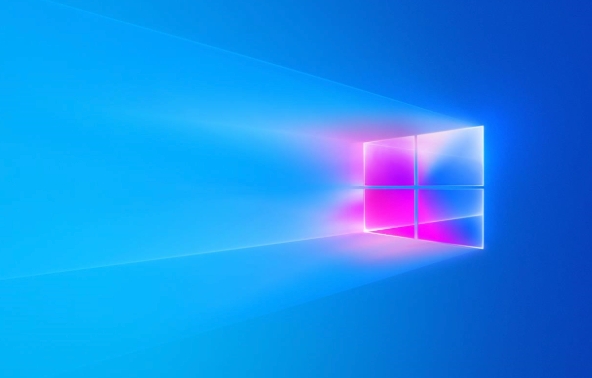
关闭Windows Search索引: Windows Search索引服务会持续扫描硬盘,建立索引,方便用户快速搜索文件。但在某些情况下,这个服务可能会导致磁盘占用率过高。你可以尝试关闭它。按下Win+R,输入
services.msc,打开服务管理器。找到“Windows Search”服务,双击打开属性,将启动类型设置为“禁用”,然后停止该服务。看看问题是否解决。如果关闭后搜索速度变慢,可以考虑稍后重新启用,或者调整索引选项。禁用Superfetch/SysMain服务: Superfetch(在较新版本的Windows中称为SysMain)服务旨在预加载常用程序到内存中,提高程序启动速度。但有时它反而会造成磁盘瓶颈。同样,在服务管理器中找到“SysMain”服务(或者“Superfetch”),双击打开属性,将启动类型设置为“禁用”,然后停止该服务。
检查磁盘错误: 磁盘错误也可能导致磁盘占用率高。打开命令提示符(以管理员身份运行),输入
chkdsk /f /r C:(假设C盘是系统盘),然后按Enter。系统会提示你下次重启时运行磁盘检查。重启电脑后,磁盘检查会自动运行,修复磁盘错误。这个过程可能需要一段时间。清理磁盘空间: 磁盘空间不足也会导致性能下降。使用Windows自带的磁盘清理工具,清理临时文件、回收站等。或者使用第三方清理工具,更彻底地清理垃圾文件。
更新或重装驱动程序: 尤其是显卡驱动和硬盘驱动。过时的或损坏的驱动程序可能会导致各种问题。可以尝试更新到最新版本,或者卸载后重新安装。
检查恶意软件: 运行杀毒软件,全面扫描系统,排除恶意软件感染的可能性。
考虑升级硬件: 如果你的电脑使用的是机械硬盘(HDD),可以考虑升级到固态硬盘(SSD)。SSD的读写速度比HDD快很多,可以显著提高电脑的性能。如果内存不足,也可以考虑增加内存。
副标题1:如何判断是哪个进程导致了磁盘占用率过高?
最直接的方法就是使用任务管理器。打开任务管理器(Ctrl+Shift+Esc),切换到“进程”选项卡,找到“磁盘”列。如果看不到这一列,可以在“查看” -> “选择列”中勾选“磁盘”。然后点击“磁盘”列的标题,按照磁盘占用率排序。这样,占用磁盘资源最多的进程就会显示在最上面。仔细观察这些进程的名称和描述,看看是否可以识别出它们是什么程序或服务。如果无法识别,可以尝试在网上搜索这些进程的名称,了解它们的用途。
除了任务管理器,还可以使用资源监视器。按下Win+R,输入resmon,打开资源监视器。切换到“磁盘”选项卡,可以更详细地查看哪些进程正在读写磁盘,以及读写速度。资源监视器还可以显示磁盘的队列长度,如果队列长度过高,说明磁盘正在超负荷运转。
副标题2:关闭Windows Search索引服务有什么副作用?
关闭Windows Search索引服务最直接的副作用就是搜索速度会变慢。如果你经常使用Windows的搜索功能查找文件,关闭索引服务后,搜索速度会明显下降。因为系统需要实时扫描整个硬盘才能找到你要找的文件,而不是像开启索引服务时那样,直接从索引数据库中查找。
此外,某些应用程序也依赖于Windows Search索引服务。如果关闭了索引服务,这些应用程序的搜索功能可能会受到影响。例如,Outlook的邮件搜索功能就依赖于Windows Search索引服务。
但是,如果你不经常使用Windows的搜索功能,或者对搜索速度要求不高,关闭索引服务可以有效地降低磁盘占用率和CPU占用率,提高电脑的整体性能。
副标题3:升级到SSD固态硬盘能彻底解决磁盘占用率100%的问题吗?
升级到SSD固态硬盘可以极大地缓解磁盘占用率100%的问题,但不能保证彻底解决。SSD的读写速度远高于传统的机械硬盘,这意味着系统和应用程序可以更快地读取和写入数据,从而减少磁盘的等待时间。这可以显著提高电脑的响应速度,减少卡顿现象。
然而,如果磁盘占用率100%是由其他原因引起的,例如恶意软件、驱动程序问题、或者某些程序持续占用磁盘资源,即使升级到SSD,问题也可能仍然存在。因此,在升级SSD之前,最好先排查一下其他可能的原因,并尝试解决它们。
总而言之,升级SSD是解决磁盘占用率100%问题的一个非常有效的手段,但它并不是万能的。需要综合考虑各种因素,才能彻底解决问题。
今天关于《Win11磁盘占用100%?超详细解决方法教程》的内容就介绍到这里了,是不是学起来一目了然!想要了解更多关于win11,磁盘占用的内容请关注golang学习网公众号!
 Go语言搞定浮点数精度丢失,这样计算超精准!
Go语言搞定浮点数精度丢失,这样计算超精准!
- 上一篇
- Go语言搞定浮点数精度丢失,这样计算超精准!

- 下一篇
- html怎么设置全屏背景?超简单全屏背景图教程
-
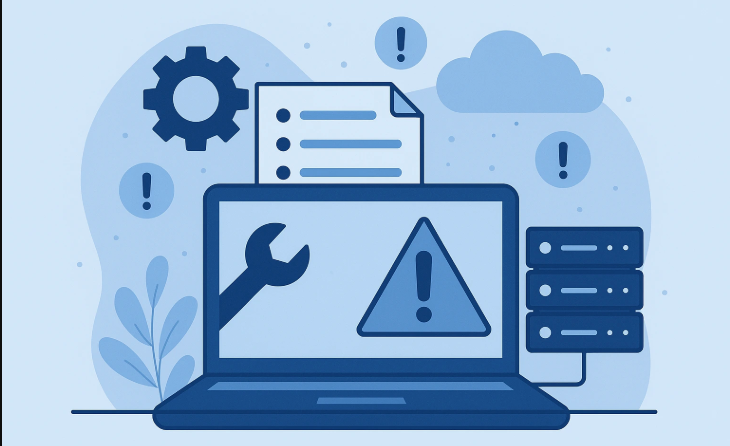
- 文章 · 软件教程 | 30秒前 |
- 电脑定时关机设置与命令教程
- 137浏览 收藏
-

- 文章 · 软件教程 | 2分钟前 |
- Win11记事本字体设置教程
- 389浏览 收藏
-

- 文章 · 软件教程 | 7分钟前 |
- 查看WindowsBIOS版本方法
- 447浏览 收藏
-

- 文章 · 软件教程 | 8分钟前 |
- 红果短剧PC版观看入口及登录方法
- 139浏览 收藏
-

- 文章 · 软件教程 | 10分钟前 |
- 关闭Windows10筛选键及按键延迟方法
- 394浏览 收藏
-

- 文章 · 软件教程 | 11分钟前 |
- 地铁跑酷网页版入口及玩法攻略
- 314浏览 收藏
-
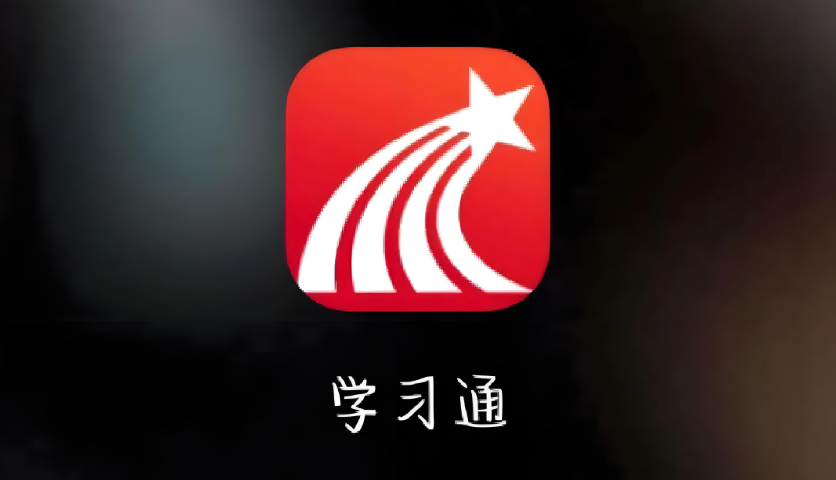
- 文章 · 软件教程 | 16分钟前 | 使用教程 登录入口 课程资源 chaoxing.com 学习通电脑版
- 学习通电脑版登录方法及教程
- 218浏览 收藏
-
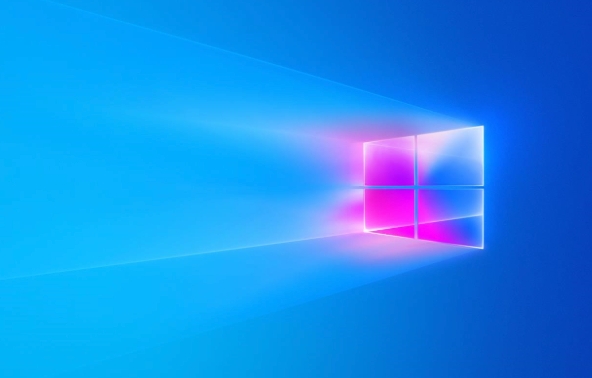
- 文章 · 软件教程 | 22分钟前 |
- Win11切换账户类型教程
- 275浏览 收藏
-
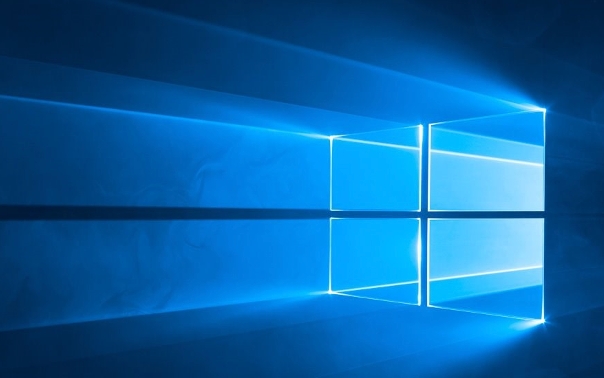
- 文章 · 软件教程 | 23分钟前 |
- Win11显卡应用分配设置教程
- 321浏览 收藏
-

- 前端进阶之JavaScript设计模式
- 设计模式是开发人员在软件开发过程中面临一般问题时的解决方案,代表了最佳的实践。本课程的主打内容包括JS常见设计模式以及具体应用场景,打造一站式知识长龙服务,适合有JS基础的同学学习。
- 543次学习
-

- GO语言核心编程课程
- 本课程采用真实案例,全面具体可落地,从理论到实践,一步一步将GO核心编程技术、编程思想、底层实现融会贯通,使学习者贴近时代脉搏,做IT互联网时代的弄潮儿。
- 516次学习
-

- 简单聊聊mysql8与网络通信
- 如有问题加微信:Le-studyg;在课程中,我们将首先介绍MySQL8的新特性,包括性能优化、安全增强、新数据类型等,帮助学生快速熟悉MySQL8的最新功能。接着,我们将深入解析MySQL的网络通信机制,包括协议、连接管理、数据传输等,让
- 500次学习
-

- JavaScript正则表达式基础与实战
- 在任何一门编程语言中,正则表达式,都是一项重要的知识,它提供了高效的字符串匹配与捕获机制,可以极大的简化程序设计。
- 487次学习
-

- 从零制作响应式网站—Grid布局
- 本系列教程将展示从零制作一个假想的网络科技公司官网,分为导航,轮播,关于我们,成功案例,服务流程,团队介绍,数据部分,公司动态,底部信息等内容区块。网站整体采用CSSGrid布局,支持响应式,有流畅过渡和展现动画。
- 485次学习
-

- ChatExcel酷表
- ChatExcel酷表是由北京大学团队打造的Excel聊天机器人,用自然语言操控表格,简化数据处理,告别繁琐操作,提升工作效率!适用于学生、上班族及政府人员。
- 3179次使用
-

- Any绘本
- 探索Any绘本(anypicturebook.com/zh),一款开源免费的AI绘本创作工具,基于Google Gemini与Flux AI模型,让您轻松创作个性化绘本。适用于家庭、教育、创作等多种场景,零门槛,高自由度,技术透明,本地可控。
- 3390次使用
-

- 可赞AI
- 可赞AI,AI驱动的办公可视化智能工具,助您轻松实现文本与可视化元素高效转化。无论是智能文档生成、多格式文本解析,还是一键生成专业图表、脑图、知识卡片,可赞AI都能让信息处理更清晰高效。覆盖数据汇报、会议纪要、内容营销等全场景,大幅提升办公效率,降低专业门槛,是您提升工作效率的得力助手。
- 3419次使用
-

- 星月写作
- 星月写作是国内首款聚焦中文网络小说创作的AI辅助工具,解决网文作者从构思到变现的全流程痛点。AI扫榜、专属模板、全链路适配,助力新人快速上手,资深作者效率倍增。
- 4525次使用
-

- MagicLight
- MagicLight.ai是全球首款叙事驱动型AI动画视频创作平台,专注于解决从故事想法到完整动画的全流程痛点。它通过自研AI模型,保障角色、风格、场景高度一致性,让零动画经验者也能高效产出专业级叙事内容。广泛适用于独立创作者、动画工作室、教育机构及企业营销,助您轻松实现创意落地与商业化。
- 3798次使用
-
- pe系统下载好如何重装的具体教程
- 2023-05-01 501浏览
-
- qq游戏大厅怎么开启蓝钻提醒功能-qq游戏大厅开启蓝钻提醒功能教程
- 2023-04-29 501浏览
-
- 吉吉影音怎样播放网络视频 吉吉影音播放网络视频的操作步骤
- 2023-04-09 501浏览
-
- 腾讯会议怎么使用电脑音频 腾讯会议播放电脑音频的方法
- 2023-04-04 501浏览
-
- PPT制作图片滚动效果的简单方法
- 2023-04-26 501浏览






